Cum se poate verifica conexiunea componentelor de reţea pe router
Scopul: De exemplu, dacă doriţi să verificaţi conexiunea routerului la www.tp-link.com, puteţi seta Diagnostic pentru a obţine acest lucru.
Pasul 1 Deschideţi browserul web şi introduceţi adresa IP a routerului în câmpul adresă (adresa implicită este 192.168.1.1). Apăsaţi Enter.

Pasul 2 Introduceţi numele de utilizator şi parola în pagina de autentificare, numele de utilizator şi parola implicite sunt amblele admin cu litere mici.

Pasul 3 Daţi click pe Diagnostic în partea stânga.
Pasul 4 Bifaţi pentru a selecta una din cele două unelte de diagnositcare: Ping sau Traceroute .
Notă: ?°Ping?± verifică conectivitatea, accesibilitatea şi rezoluţia numelui a unui host sau gateway. ?° Traceroute ?± reflectă calea urmată până la un anumit host. Puteţi utiliza ping şi Traceroute pentru a testa atât adresa numerică IP cât şi numele de domeniu.
Ping:
Pasul 4 Bifaţi căsuţa pentru a selecta unealta de diagnosticare: Ping.
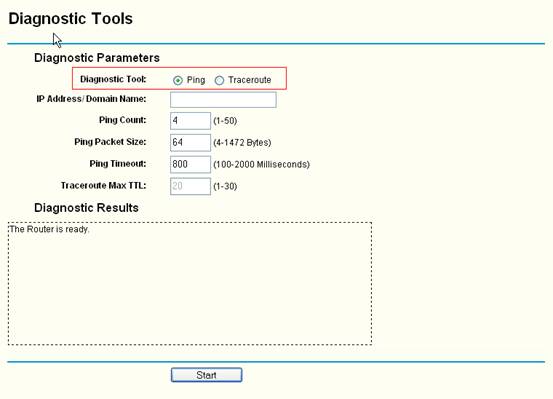
Pasul 6 Introduceţi adresa IP/numele de domeniu al PC-ului/serverului pentru care doriţi să utilizaţi comanda ping în câmpul IP Address/ Domain Name.

Pasul 6 Click Start pentru a începe diagnosticarea. Următorul rezultat indică faptul că conexiunea este ok.

Notă: Dacă comanda ping pentru adresa IP este realizată cu succes, dar comanda ping pentru numele de domeniu nu este realizată cu succes, poate exista o problemă cu rezoluţia numelui de domeniu.
Traceroute:
Pasul 4 Bifaţi căsuţa pentru a selecta unealta de diagnosticare: Traceroute.
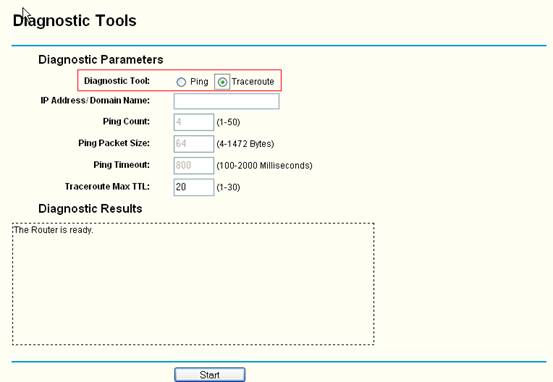
Pasul 5 Introduceţi adresa IP/numele de domeniu al PC-ului/serverului pentru care doriţi să utilizaţi comanda ping în câmpul IP Address/ Domain Name.

Pasul 6 Click Start pentru a începe diagnosticarea. Următorul rezultat indică faptul că conexiunea este ok.


Notă: Atunci când comanda trace este finalizată, puteţi vizualiza adresa ip a numelui de domeniu a serverului la capătul rezultatului la fel ca mai jos:

Puteţi modifica valoarea TTL (implicit este 20) în câmpul Traceroute Max TTL. Şi încercaţi din nou.

A fost util acest FAQ?
Părerea ta ne ajută să îmbunătățim acest site.
14.0-A_normal_1584497163963a.png)

